
Anda telah membuat daftar item yang sangat panjang di Word, dan sekarang menemukan bahwa Anda perlu membalik urutannya. Apakah Anda memindahkan setiap item secara manual? Untungnya, tidak. Kami akan menunjukkan kepada Anda trik untuk membalik daftar di Word yang berfungsi pada daftar bernomor dan poin.
Ketika kita berbicara tentang membalik daftar, yang kita maksud adalah item terakhir menjadi yang pertama, item kedua ke item terakhir menjadi yang kedua, dll. Untuk contoh kita, kita akan menggunakan daftar singkat item yang ditunjukkan pada gambar di atas. Mungkin semudah menyusun ulang atau mengetik ulang daftar yang ditampilkan di atas secara manual, tetapi trik ini bekerja dengan daftar dengan panjang berapa pun – daftar empat item kami hanyalah contoh sederhana. Jika Anda memiliki daftar dengan puluhan atau bahkan ratusan item, ini adalah penghemat waktu yang sangat besar.
Cara Membalikkan Daftar Bernomor
Untuk membalik daftar bernomor di Word, pilih daftar di dokumen Word Anda dan tekan Ctrl + C untuk menyalinnya.
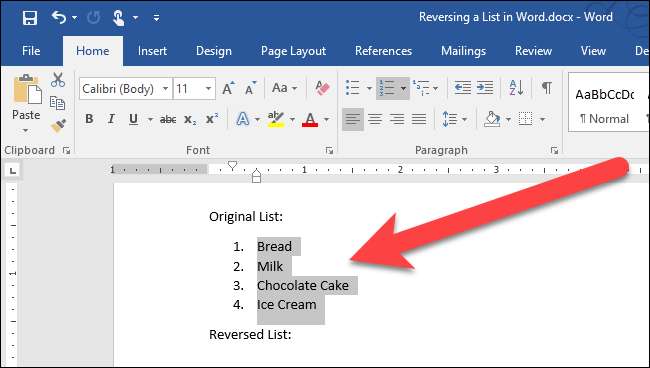
Tempatkan kursor di file Word tempat Anda ingin meletakkan daftar urutan ulang, klik panah bawah pada tombol "Tempel", dan pilih "Tempel Khusus" dari menu tarik-turun.
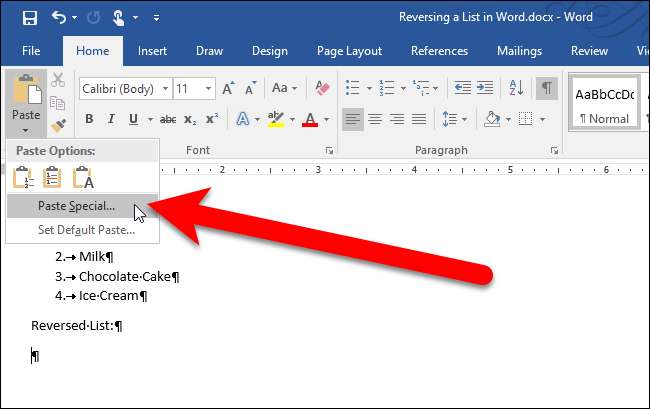
Pada kotak dialog Paste Special, pilih "Unformatted Text" di kotak As dan klik "OK".
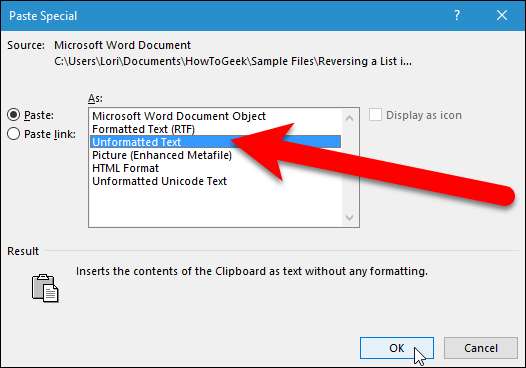
Teks ditempelkan ke dalam dokumen tanpa pemformatan, jadi, daftar tersebut bukan lagi daftar bernomor. Angka-angka tersebut hanyalah teks dan setiap angka dan item dipisahkan oleh sebuah tab. (Kami sementara mengaktifkan karakter non-cetak sehingga Anda dapat melihat karakter tab (panah kanan) antara angka dan item pada gambar di bawah.)
Sekarang, kita akan mengubah daftar ini menjadi tabel sehingga kita dapat mengurutkannya, jadi, pilih teks yang baru saja Anda tempelkan dan klik tab "Sisipkan".
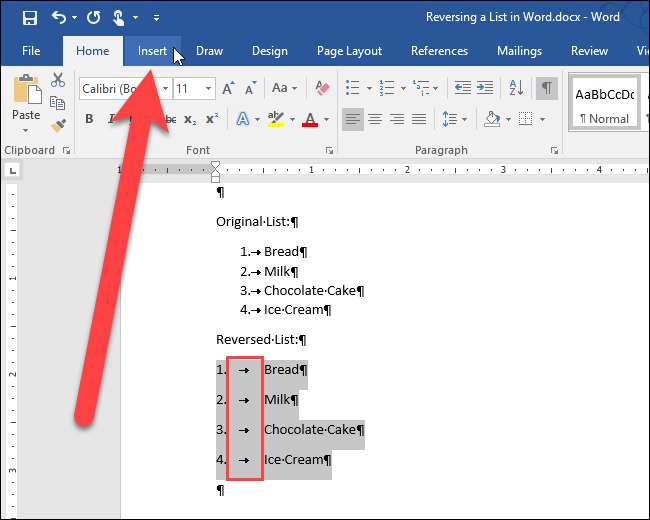
Klik tombol "Tabel" di bagian Tabel dan pilih "Ubah Teks ke Tabel" dari menu tarik-turun.

Kotak dialog Konversi Teks ke Tabel ditampilkan. Klik "OK" untuk menerima pengaturan default.
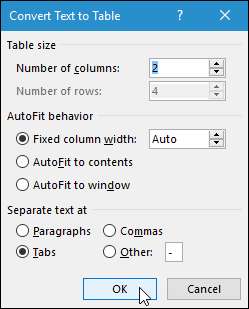
Tabel dipilih secara default setelah Anda menempelkannya. Untuk menyusun ulang item, kami akan menyortirnya berdasarkan kolom pertama. Untuk melakukannya, biarkan tabel dipilih dan klik tab "Beranda".
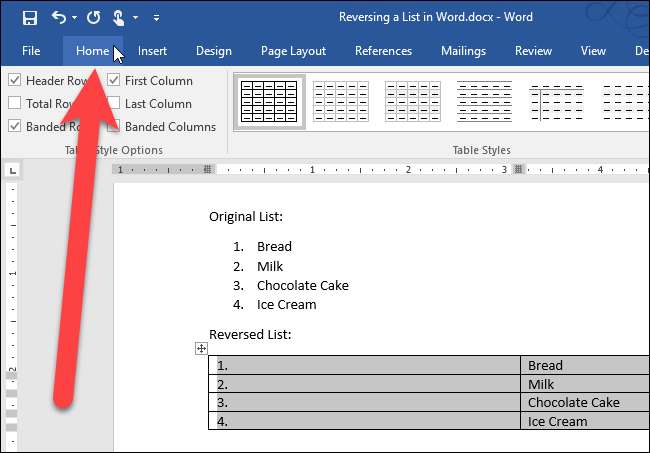
Klik tombol "Sortir" di bagian Paragraph.
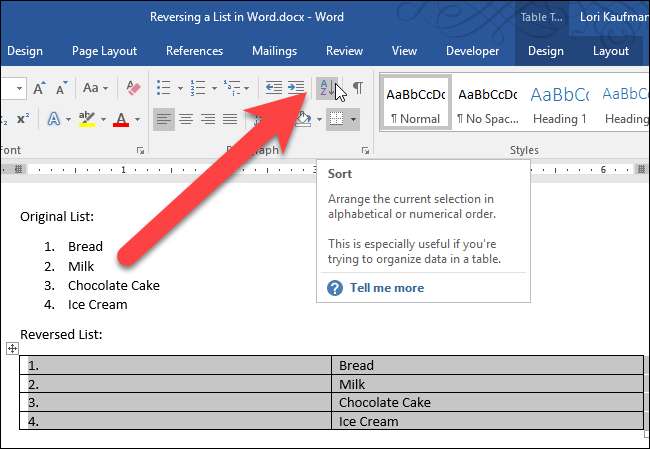
Pada kotak dialog Sortir di bawah Sort by, pastikan "Kolom 1" dipilih dari daftar drop-down dan opsi "Descending" dipilih di sebelah kanan. Klik "OK".
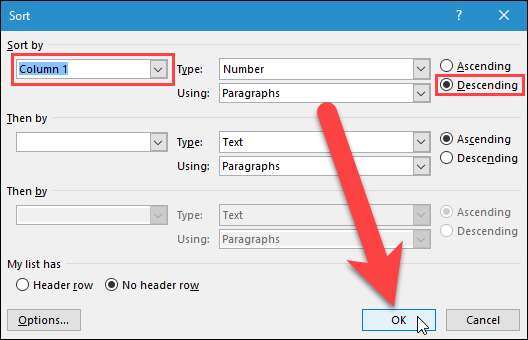
Baris pada tabel dibalik, seperti yang ditunjukkan di bawah ini. Pilih kolom pertama di tabel , klik kanan di atasnya, lalu pilih "Hapus Kolom" dari menu munculan.
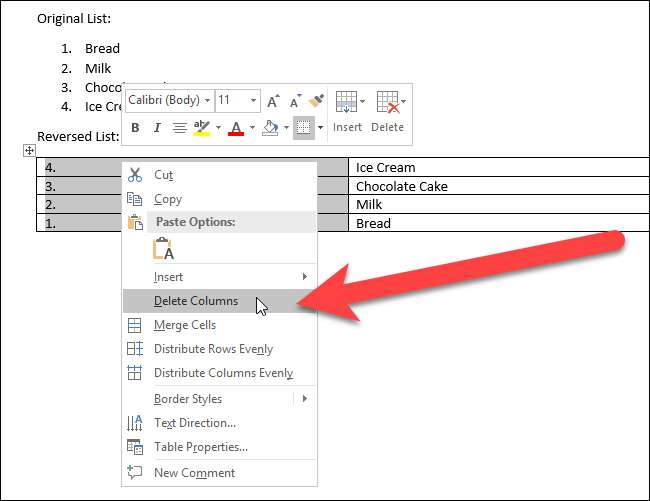
Sekarang, kita akan mengubah tabel satu kolom kembali menjadi teks. Pilih tabel dan klik tab "Tata Letak".
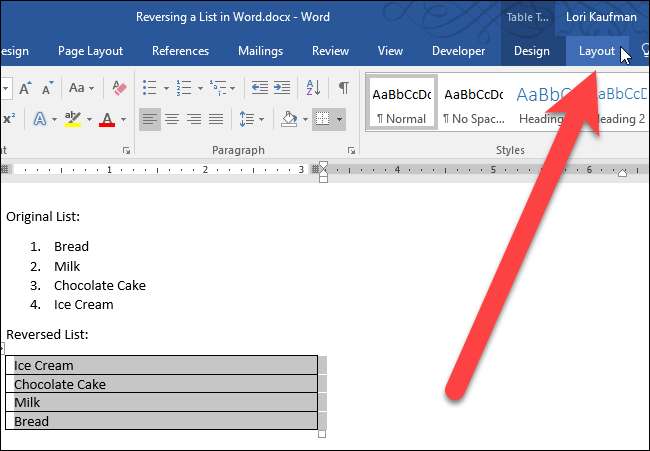
Di bagian Data, klik "Ubah ke Teks".
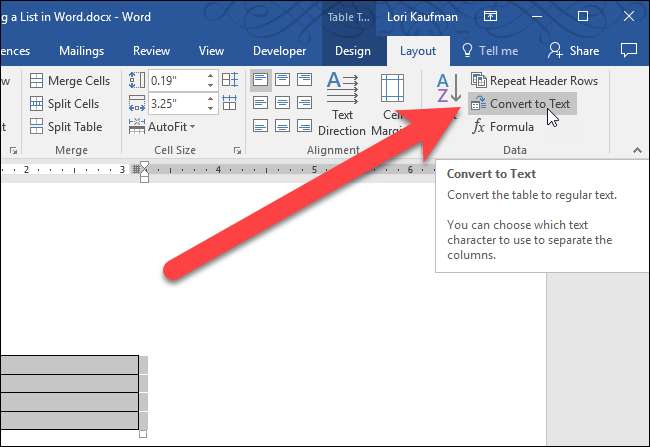
Klik "OK" untuk menerima default. Karena hanya ada satu kolom, karakter yang dipilih di bawah Pisahkan teks dengan tidak menjadi masalah.
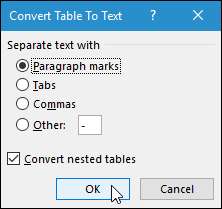
Setelah mengubah tabel menjadi teks, teks tersebut harus dipilih secara otomatis. Sekarang urutan itemnya dibalik, Anda dapat menerapkan penomoran lagi ke item tersebut dengan mengklik tab "Beranda" dan kemudian mengklik tombol "Penomoran" di bagian Paragraf.
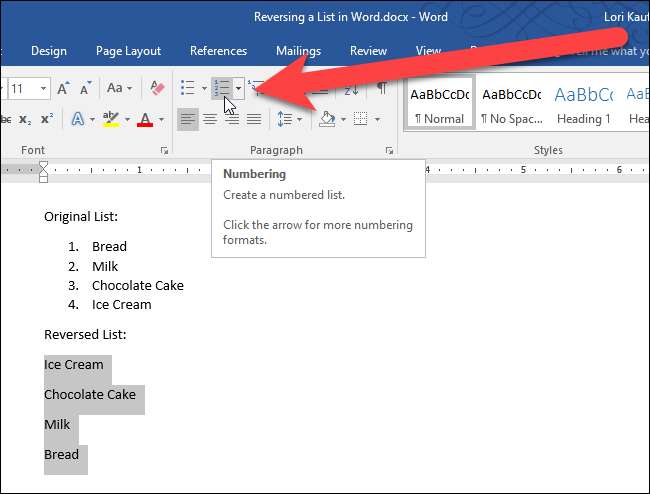
Daftar bernomor Anda sekarang dibalik.

Cara Membalik Daftar Berpoin
Membalik daftar berpoin juga mudah. Yang harus Anda lakukan adalah mengubah daftar berpoin ke daftar bernomor dengan menyorot daftar dan mengklik tombol "Penomoran" di bagian Paragraf pada tab Beranda. Kemudian, ikuti langkah-langkah di atas untuk membalik daftar bernomor. Setelah daftar dibalik, terapkan peluru ke item, bukan penomoran.






